Snapter와 스캐너없이 문서를 스캔하는 방법
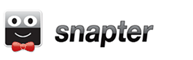 사진을 찍고 이외 어떤 다른 사용 당신의 디지털 카메라에 대한 있나요? 로 Snapter , 당신은 지금 다른 목적을 위해 디지털 카메라를 사용할 수 있습니다 : 모바일 평판 스캐너로 그것을 켜십시오.
사진을 찍고 이외 어떤 다른 사용 당신의 디지털 카메라에 대한 있나요? 로 Snapter , 당신은 지금 다른 목적을 위해 디지털 카메라를 사용할 수 있습니다 : 모바일 평판 스캐너로 그것을 켜십시오.
Snapter는 모바일 스캐너로 디지털 카메라를 사용할 수 있습니다 소프트웨어입니다. 당신들이 그 장면으로, 소프트웨어가 자동으로 작물 뻗어가, 휴대용 이미지로 문서의 이미지를 flattens하고 그들이 평판 스캐너에서 스캔했습니다 것처럼 보이는 그들을합니다.
너희 중 몇은 궁금해 수 있습니다 당신은 이미 스냅샷을 데리고 디지털 카메라를 갖고 있기 때문에, 왜 아직 변환을 수행하는 소프트웨어가 필요합니까? 음, Snapter 몇 가지 이점이 있습니다. 우선, 그것은 한쪽으로 치우 쳤던 / 혼동 이미지를 가지고 올바른 방향으로 회전시킬 수 있습니다 관점 보정와 함께 제공됩니다.
둘째, 당신이 책을 페이지의 스냅샷을하는 경우, 그것은 원시 이미지에서 텍스트를 읽을 정말 어려울 수 있습니다. Snapter는 두 개의 다른 이미지로 페이지를 분할하고 곡률 왜곡을 수정하는 능력이 있습니다.
셋째, Snapter의 이미지를 향상하고보다 쉽게 읽을 수 있도록.
Snapter 다른 형태의 이미지를 지원합니다. 당신은 화이트 보드, namecards하거나 도서 페이지에 작성된 문서, 메모의 스냅샷을 변환하는 데 사용할 수 있습니다. 다음 스크린샷은 내가 다른 재료와 그 결과 매우 만족 아르 함께했던 테스트를 보여줍니다.
다음은 예제입니다 : 우선, 당신은 출력 및 Snapter의 입력을의 가로 사진을 찍었어. 그것은 성공적으로 올바른 방향으로 이미지를 회전 측면을 자른 쉽게 읽을 이미지를 선명하게.
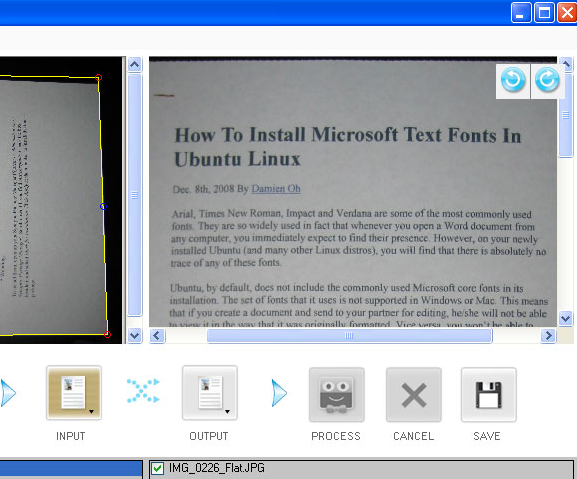
다음, 당신은 예약하고 입력들을 Snapter에 두 페이지의 스냅샷을했다. 이것은 도서의 곡률을 감지하고 왼쪽과 오른쪽 페이지에 페이지를 나눕니다. 마찬가지로, 그것은 곡식 쉽게 읽을 이미지를 선명하게.
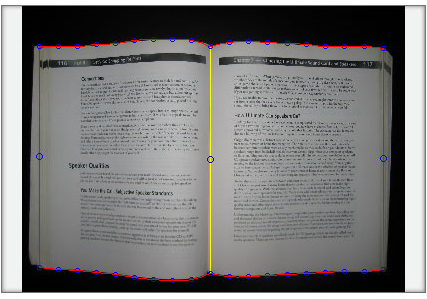
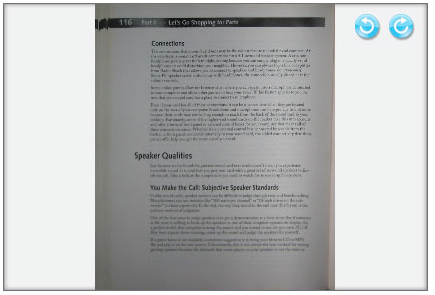
Snapter 모두 무료 및 유료 버전이 있습니다. 당신은 무료 버전을 다운로드하여 처음으로 14 일 동안 모든 기능을 즐길 수 있습니다. 그 후, 소프트웨어는 계속 작동하지만, 그것은 이미지에 태그 라인과 라이트 워터마크를 추가합니다. 당신이 이동하면서 읽을 수 있도록 필요한 모든 휴대용 버전으로 이미지를 변환하는 경우, 무료 버전은 당신을 위해 충분합니다.
당신이 상업적인 프로젝트의 결과를 사용하고자하고 워터마크를하지 않으려면, 당신은 $ 20 (라이트 버전) 또는 $ 49 (전체 버전) 비용 유료 버전을해야합니다.
원본 게시물 : MakeYouOf
인기 : [1퍼센트 ? ]




































문서 절차를 스캔하는 방법 스캐너 종류가 매우 명확하게 게시물에 대한 감사 아르 사용할 수있는 명확하고 어떤 설명
정말 대단한 생각. 당신이 이것을 한 방법들은? 지금은 오히려 multifunctioned allin 한 프린터 정액 스캐너를 찾고보다 좋은 프린터를 선호합니다.
배지 제조 소프트웨어